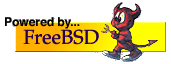Nie jesteś zalogowany.
Jeśli nie posiadasz konta, zarejestruj je już teraz! Pozwoli Ci ono w pełni korzystać z naszego serwisu. Spamerom dziękujemy!
Ogłoszenie
Prosimy o pomoc dla małej Julki — przekaż 1% podatku na Fundacji Dzieciom zdazyć z Pomocą.
Więcej informacji na dug.net.pl/pomagamy/.
#26 2013-02-23 19:01:41
Bodzio - 





 Ojciec Założyciel
Ojciec Założyciel
Re: Gimp 2.8 w górę
Prostowanie w Gimpie
Na podstawie zdjęcia jakie zostało mi udostępnione przez kolegę z Łodzi.
Zdjęcie oryginalne jakie wyszło z programu do wywoływania RAW-a.
Zdjęcie wczytane do Gimpa
Ponieważ zdjęcie było robione na 14 mm ma delikatną beczkę. Należy ją usunąć.

Prowadnice, czyli to co nam potrzebne. Klikamy na linijki wskazane strzałkami i ciągniemy - w dół i w bok. Otrzymujemy prowadnice poziome i pionowe. Potrzebujemy ich aby nasze oko dokładnie widziało czy nasz obiekt jest prosty. Przydadzą się i do prostowania i do korekcji perspektywy.
Na każdym etapie możemy prowadnice zmodyfikować - przesunąć, lub usunąć. Wystarczy kliknąć myszą na linijkę (którąkolwiek), następnie naprowadzić mysz na prowadnicę i przesunąć. Przesunięcie jej aż na linijkę spowoduje jej usunięcie.
Jak widać, budynek jest przekrzywiony w prawo. Do prostowania użyjemy odpowiedniego do tego narzędzia. Klikamy tak długo na (+-), aż linia budynku - w tym przypadku linia dachu nie zrówna się z prowadnicą (poziomicą).
Przechodzimy do meritum. Po pionowych prowadnicach widać jak budynek jest rozjechany. Fotograf stał sobie przed nim i zadarł aparat do góry. Dobrze, że mamy zapas na zdjęciu, bo na następnych będzie widać jak dużo tracimy.
Użyjemy narzędzia do korekcji perspektywy. Zaznaczamy je w lewym oknie narzędziowym, a następnie klikamy myszą gdziekolwiek na zdjęciu. W rogach zdjęcia widzimy zaznaczone na czerwono cztery kwadraty.
Ciągniemy myszą za te kwadraty tak długo, aż krawędzie budynku zrównają się z pionowymi prowadnicami. A następnie klikamy na "Przekształć". Proszę zwrócić uwagę jak idealnie budynek się wyprostował, tak do prowadnic poziomych (wcześniejsze prostowanie), jak i pionowych.
Na poniższym zdjęciu widać ile straciliśmy.
Należy teraz dopasować zdjęcie do warstwy aby usunąć te szare pola.
I mamy prawie gotowe zdjęcie. 
Prawie, bo jak zauważyliście, przy ciągnięciu prowadnic zmieniła się perspektywa budynku. Jest prosty ale jakby bardziej zgnieciony z lewej i prawej. Należy to poprawić.
Używamy do tego narzędzia do skalowania.
I znów należy dopasować obrazek do warstwy.

Końcówka. Wyostrzenie. Można użyć maski wyostrzającej, można nic nie używać, jeśli uważamy że nasz obrazek ostrość ma wystarczającą.
Ja używam ciekawego narzędzia o nazwie "Edge Mask Sharpen". Narzędzie to nie powoduje zwiększenia szumów na zdjęciu. Oczywiście przy umiejętnym użytkowaniu :D
Dlaczego wyostrzam przed zmniejszeniem ? Ano przy zmianie perspektywy, prostowaniu - mocno tracimy na jakości. Stąd ta operacja.


Po zmniejszeniu do odpowiadającej nam wielkości, wyeksportowujemy zdjęcie. W tej wersji Gimpa, nie używamy opcji "zapisz jako"


Na koniec oba zdjęcia - oryginał i po przeróbce.

Mam nadzieję, że się podoba :)
Offline
#27 2013-02-24 21:27:31
pasqdnik - 


 Pijak ;-P
Pijak ;-P
- pasqdnik
- Pijak ;-P




- Skąd: Wrocław
- Zarejestrowany: 2006-03-06
Re: Gimp 2.8 w górę
Give me more ;-)
Dum spiro - spero ...
pozdrawiam, pasqdnik
Offline
#28 2013-02-25 01:17:19
winnetou - 



 złodziej wirków ]:->
złodziej wirków ]:->
Re: Gimp 2.8 w górę
Bodzio szalejesz ;) Ale cieszy mnie to ;) Jak się uporam z burdelem jaki mi się porobił to zabiorę się za swoje foty i z pewnością skorzystam. Poprosimy kolejne tutoriale ;) Jeśli autor wyraża zgodę to podlinkuję u siebie ;)
Offline
#29 2013-02-25 07:37:10
Bodzio - 





 Ojciec Założyciel
Ojciec Założyciel
Re: Gimp 2.8 w górę
Oczywiście - podlinkuj.
@ pasqdnik - dam więcej :)
Mam nadzieję i prośbę - jeśli sami znacie jakieś ciekawe efekty to bardzo proszę.
Offline
#30 2013-02-26 20:31:21
Bodzio - 





 Ojciec Założyciel
Ojciec Założyciel
Re: Gimp 2.8 w górę
Filtry G'MIC w liczbie mnogiej, ponieważ tych filtrów jest dużo, a są bardzo rzadko używane. Filtry te zostały opracowane w celu pokazania że Gimp jest dobrym narzędziem, które wiele potrafi.
Dziś filtr rodilius. Filtr, który jest równoprawnym filtrem, filtra fractalius z Photoshopa.
Jest to bardziej zabawa, grafika niż fotografia. No, życie nie zawsze jest poważne :D



I zdjęcia wynikowe:
przed:
po:
Oczywiście zabawa suwaczkami jak najbardziej wskazana :)
Offline
#31 2013-02-27 00:57:29
yantar - 
 Użytkownik
Użytkownik
- yantar
- Użytkownik



- Skąd: Galicja
- Zarejestrowany: 2009-06-09
Re: Gimp 2.8 w górę
Kilka dni temu znalazłem parę tapet na pulpit z tym efektem i mnie lekko zastanawiało, czy to filtr czy pędzel. No to już wiem :]
Ps. Na www.gimpuj.info byś to Bodzio powrzucał, szczególnie ten pierwszy poradnik ;)
Offline
#32 2013-02-28 16:02:00
pink - 



 Użytkownik
Użytkownik
- pink
- Użytkownik






- Skąd: P17PY93
- Zarejestrowany: 2005-09-16
Re: Gimp 2.8 w górę
T430 think-box 4.9-custom x86_64 Intel(R) Core(TM) i5-3230M CPU @ 2.60GHz GenuineIntel GNU/Linux
"Doktor plama i maharadża są pod złotym leszczem." "Człowieka od zwierzęcia odróżnia ciekawość świata. Patrze słucham i wyciągam wnioski."
https://www.behance.net/przemyslawmamon
Offline
#33 2013-03-10 13:48:27
Bodzio - 





 Ojciec Założyciel
Ojciec Założyciel
Re: Gimp 2.8 w górę
Uzupełnienie do wyżej prezentowanego tutka do poprawy perspektywy:
Plugin Ez-perspective
Ściągamy wymieniony plugin: -->> http://registry.gimp.org/node/24537
rozpakowujemy i plik ez-perspecyive.py kopiujemy do /usr/lib/gimp/2.0/plug-ins
lub /home/user/.gimp-2.8/plug-ins
restartujemy Gimpa.
Filtr będzie dostępny w Filtry -> Zniekształcenia -> EZ Perspective
Oczywiście filtr nie poradzi na wszystko, ale nadaje się do szybkiego prostowania łatwych zniekształceń, lub wstępnego prostowania i potem doprecyzowania klasycznym narzędziem w poprzednim tutku opisywanym.
Offline
#34 2013-03-11 11:07:13
pink - 



 Użytkownik
Użytkownik
- pink
- Użytkownik






- Skąd: P17PY93
- Zarejestrowany: 2005-09-16
Re: Gimp 2.8 w górę
T430 think-box 4.9-custom x86_64 Intel(R) Core(TM) i5-3230M CPU @ 2.60GHz GenuineIntel GNU/Linux
"Doktor plama i maharadża są pod złotym leszczem." "Człowieka od zwierzęcia odróżnia ciekawość świata. Patrze słucham i wyciągam wnioski."
https://www.behance.net/przemyslawmamon
Offline
#35 2013-03-11 12:59:52
Bodzio - 





 Ojciec Założyciel
Ojciec Założyciel
Re: Gimp 2.8 w górę
pink napisał(-a):
http://texteffectsforgimp.wordpress.com/ice/
Fajne :)
Offline
#36 2013-03-11 13:26:15
pink - 



 Użytkownik
Użytkownik
- pink
- Użytkownik






- Skąd: P17PY93
- Zarejestrowany: 2005-09-16
Re: Gimp 2.8 w górę
Animated Bling Text Script V1.4 by GnuTux.
ten jest niezly......... ;-)
T430 think-box 4.9-custom x86_64 Intel(R) Core(TM) i5-3230M CPU @ 2.60GHz GenuineIntel GNU/Linux
"Doktor plama i maharadża są pod złotym leszczem." "Człowieka od zwierzęcia odróżnia ciekawość świata. Patrze słucham i wyciągam wnioski."
https://www.behance.net/przemyslawmamon
Offline